通过VSCode设置或修改注册表可添加右键菜单快捷打开功能,推荐使用内置命令安装code到PATH,若无效再手动修改注册表并注意备份。
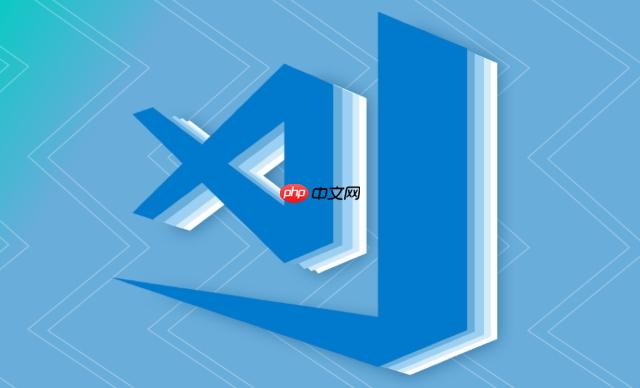
VSCode右键菜单启动设置,其实就是让你可以更方便地通过右键点击文件或文件夹,直接用VSCode打开,省去先打开VSCode再找文件的麻烦。
想要实现这个功能,主要有两种方法:一种是通过VSCode自带的设置,另一种是直接修改注册表。个人更推荐第一种,毕竟更安全也更方便。
通过VSCode设置 (推荐)
Ctrl+Shift+P
Cmd+Shift+P
shell command
Shell Command: Install 'code' command in PATH
Shell Command: Uninstall 'code' command in PATH
安装完
code
code .
code filename
修改注册表 (不推荐,除非第一种方法无效)
Win + R
regedit
HKEY_CLASSES_ROOT\*\shell
shell
VSCode
Open with VSCode
VSCode
Icon
C:\Program Files\Microsoft VS Code\Code.exe
VSCode
command
command
"C:\Program Files\Microsoft VS Code\Code.exe" "%1"
HKEY_CLASSES_ROOT\Directory\shell
HKEY_CLASSES_ROOT\Directory\Background\shell
修改完注册表后,应该就能在右键菜单中看到 "Open with VSCode" 了。如果没看到,重启电脑试试。
code
这很常见!首先,确认你真的安装成功了。在命令行输入
code --version
code
其次,有些系统可能需要重启才能让
code
还有一种情况,就是你的右键菜单被其他程序占用了太多位置,导致 VSCode 的选项被隐藏了。可以尝试清理一下右键菜单,或者禁用一些不常用的右键菜单项。
这个就涉及到注册表的更高级操作了。你需要修改
VSCode
Position
Top
具体步骤如下:
HKEY_CLASSES_ROOT\*\shell\VSCode
VSCode
Position
Position
Top
HKEY_CLASSES_ROOT\Directory\shell\VSCode
HKEY_CLASSES_ROOT\Directory\Background\shell\VSCode
修改完注册表后,重启电脑,应该就能看到 VSCode 的选项显示在右键菜单的最前面了。
如果你觉得通过修改注册表添加的右键菜单项不好用,或者想要恢复默认设置,可以按照以下步骤卸载:
VSCode
VSCode
HKEY_CLASSES_ROOT\Directory\shell\VSCode
HKEY_CLASSES_ROOT\Directory\Background\shell\VSCode
删除完注册表项后,重启电脑,右键菜单中的 VSCode 选项就消失了。记得,修改注册表前备份是个好习惯!
以上就是VSCode右键菜单启动怎么设置_VSCode添加右键菜单启动项的详细内容,更多请关注php中文网其它相关文章!

每个人都需要一台速度更快、更稳定的 PC。随着时间的推移,垃圾文件、旧注册表数据和不必要的后台进程会占用资源并降低性能。幸运的是,许多工具可以让 Windows 保持平稳运行。




Copyright 2014-2025 https://www.php.cn/ All Rights Reserved | php.cn | 湘ICP备2023035733号